浅析绿茶xp纯净版系统访问网络邻居里面的工作组计算机的方法
我们知道,网上邻居是windows xp系统中自带的为大家熟知的功能,可是平时我们却很少用到网上邻居,其实我们可以通过网上邻居轻松访问联网的工作组计算机,只要这些计算机都在同一个局域网内就可以实现,如果计算机中拥有一个服务器操作系统,我们就可以在局域网内计算机之间相互通信,那么我们应该如何访问网络邻居里面的工作组计算机呢?下面小编就跟大家一起分享下具体的方法!
推荐:绿茶xp纯净版系统下载
1、鼠标点击“网上邻居”图标,左侧点击“查看工作组计算机”选项;
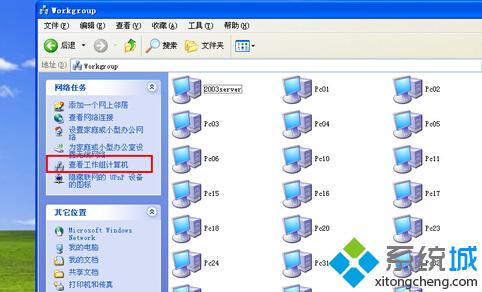
2、访问其中的某一台工作组计算机,弹出了需要输入密码对话框,因为访问的计算机没有开启来宾账户,所以不需要密码;
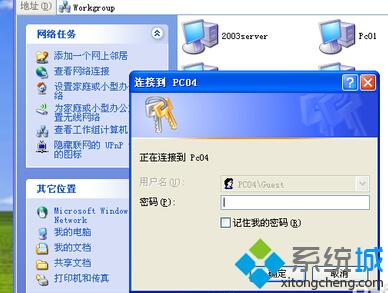
3、到该台计算机上开启来宾账户,具体方式是:在控制面板中打开用户账户,直接开启来宾账户;
4、开启完来宾账户之后,双击需要访问的那台计算机,这时候不需要输入密码,可以直接访问那台计算机了;
5、对自己的文件夹的属性进行变更,将文件夹的属性变更为“共享”,这样联网的工作组上的任何一台计算机都可访问到我们的共享文件,方便计算机之间的通信。因此,同样的道理,那台计算机上的文件夹的属性同样要设置为共享就行了;
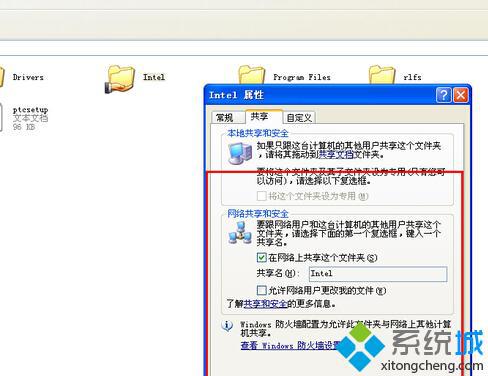
6、共享的文件夹出现在联网的工作组计算机上了,需要共享的文件都可以这样来进行操作,某些文件就不用我们重新下载了,只要有一个计算机下载了其中的一个文件,我们都可以轻松访问。
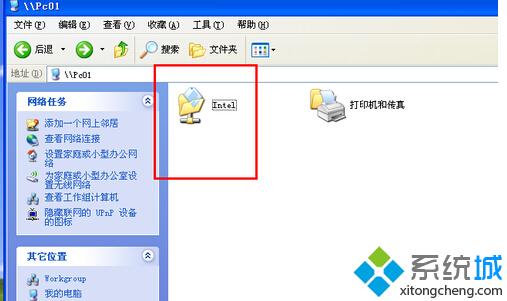
以上6个步骤就是xp系统访问网络邻居里面的工作组计算机的方法,步骤不难,有需要的用户不妨学习下,更多精彩的内容请继续关注系统城。
相关教程:计算机工作组名称xp无法查看工作组计算机xp网上邻居在哪怎样添加工作组计算机工作组计算机访问权限我告诉你msdn版权声明:以上内容作者已申请原创保护,未经允许不得转载,侵权必究!授权事宜、对本内容有异议或投诉,敬请联系网站管理员,我们将尽快回复您,谢谢合作!










